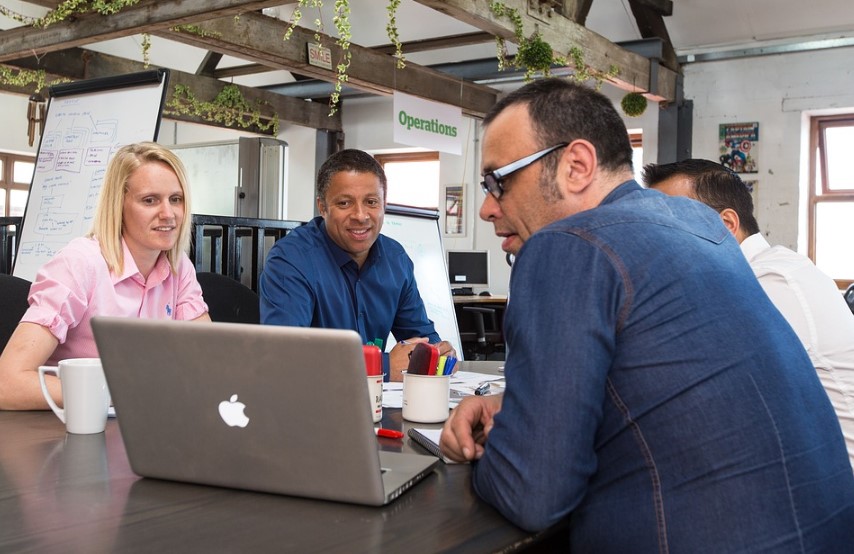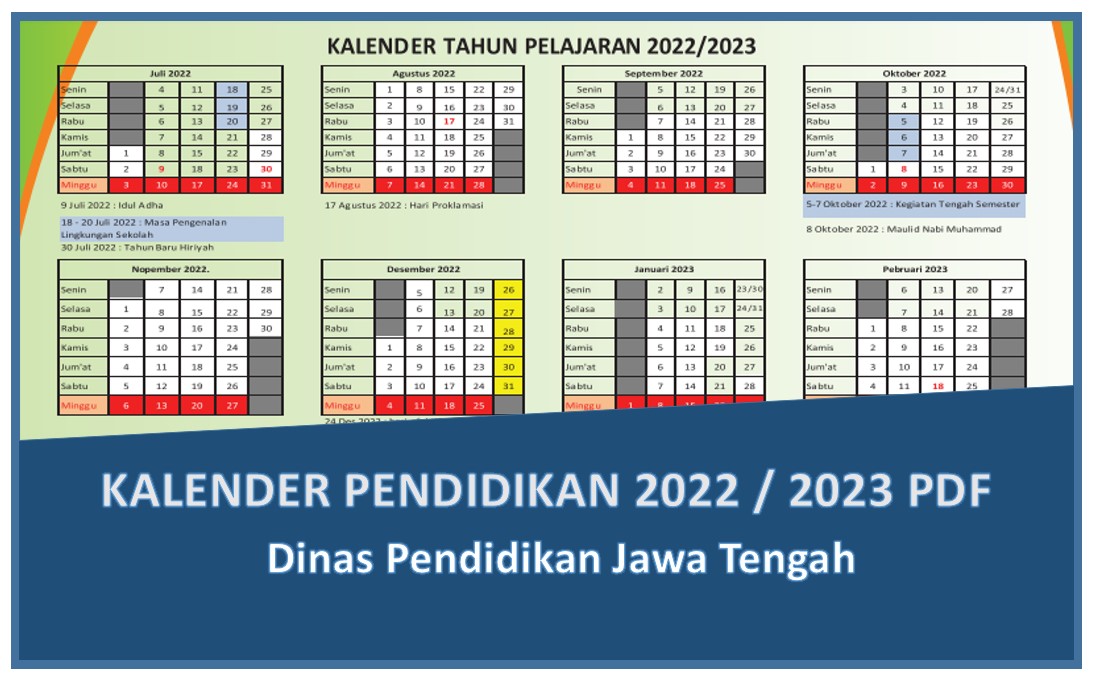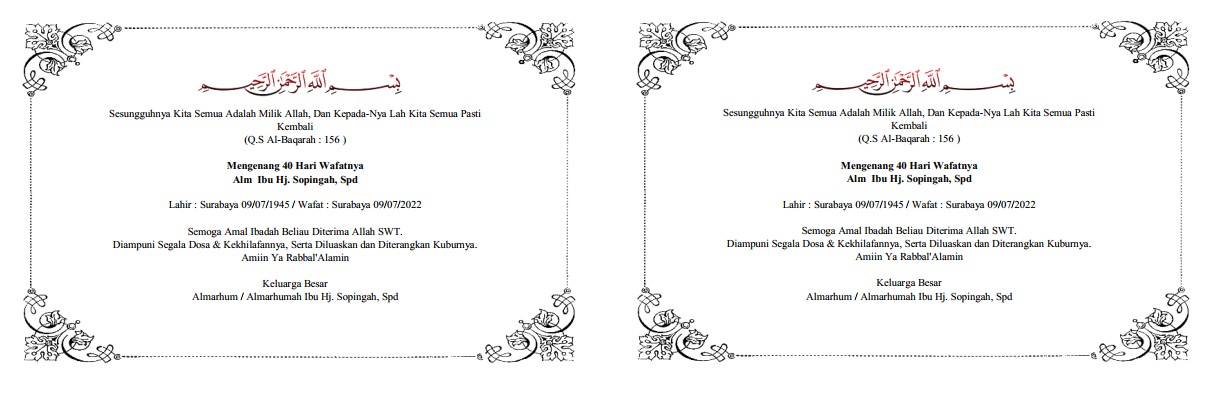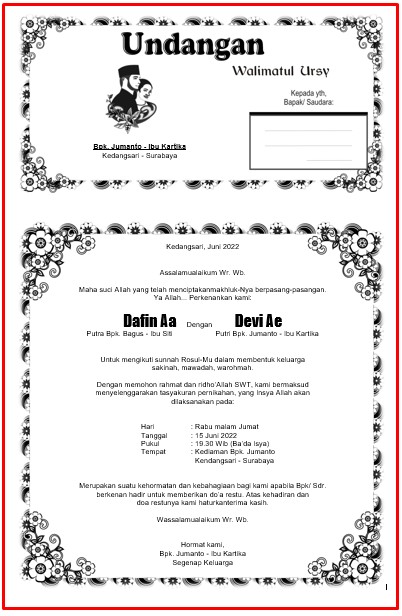Informasi tentang cara format flashdisk write protected sepertinya begitu dibutuhkan saat ini. Pasalnya, beberapa pengguna flashdisk mengaku sedikit bingung saat mendapati perangkatnya tidak mau dipakai untuk menyimpan file. Banyak juga yang merasa file yang tersimpan pada flashdisknya tidak bisa dihapus.
Kondisi tersebut sebetulnya lumrah terjadi, dan disebabkan beberapa hal. Mungkin saja flashdisk memang punya switch protection sehingga Anda harus berhati-hati sebelum membeli perangkat tersebut. Selain itu bisa juga flashdisk Anda punya fitur tertentu yang berguna sebagai pelindung file, dan masih banyak lagi.

Cara Format Flashdisk Write Protected
Write protected flashdisk ini bisa diatasi dengan :
Memanfaatkan Registery Editor
- Buka Registery Editor
Langkah pertama silahkan buka registery editor, cara adalah menekan tombol windows bersamaan dengan tombol “R”. Kalau sudah, Anda tinggal ketikkan “regedit”. Selanjutnya tekan tombol enter - Cari Dan Pilih Storage Device
Langkah berikutnya, Anda perlu masuk menu control. Carannya adalah masuk saja ke “HKEY_LOCAL_MACHINE”, teruskan dengan klik opsi “system” dan pilih “CurrentControlSet”. Selanjutnya Anda cari “control” dan pilih opsi “storage menu control”. - Pilih Write Protected
Apabila Anda sudah berhasil menemukan “storage menu control” silahkan cari menu “write protected”. Jangan lupa klik kanan dan pilih menu “modify”. - Ubah Value Data
Pada menu “modify” nanti akan muncul opsi value data, silahkan ubah dengan angka 0. Berikutnya Anda hanya perlu klik “Ok”. Terakhir, Anda bisa langsung cabut flashdisk. Anda hanya perlu colokkan kembali pada PC atau laptop untuk melihat keberhasilannya.
Mengandalkan Perintah CMD
- Hubungkan Flashdisk Dengan Laptop
Cara format flashdisk write protected berikutnya adalah Anda bisa mengandalkan perintah CMD. Metode ini cukup banyak yang menggunakan dan lumayan mudah. Pertama tentu saja Anda perlu mengubungkan perangkat flashdisk dengan laptop atau PC. - Buka Command Prompt Dan Masukkan Perintah
Jika flashdisk sudah terhubung, Anda hanya perlu buka CMD lalu masukkan perintahnya yaitu diskpart, lalu list disk, dan select disk. Khusus untuk “select disk” Anda harus mengubah nama menjadi nomor. - Ketik Perintah Lainnya
Ketika nama sudah diganti, Anda bisa langsung ketik perintah selanjutnya yaitu disk clear readonly. Apabila sudah yakin perintah benar, lanjutkan mengetik perintah clean. Setelah itu. akan muncul pop up baru, beberapa poin akan tertulis informasi “unusable” silahkan diganti dengan mengetikkan “list volume” dan “select volume”. - Mulai Melakukan Format
Apabila langkah pertama sampai terakhir tadi sudah berhasil dilakukan, artinya proses format flashdisk sebetulnya sudah mau selesai. Pasalnya, Anda hanya perlu melakukan format tertentu. Anda diberikan pilihan untuk melakukan format disk. Pilih saja antara format fs=fat32 atau fs=ntfs. - Klik Tombol Exit
Setelah melakukan format sesuai yang diinginkan. Anda harus klik tombol exit.
Sekedar mengingatkan saja, setiap Anda selesai memasukkan perintah, jangan lupa tekan enter. Hal tersebut berguna untuk memastikan perintah yang Anda masukkan tadi aktif. Kalau sampai lupa, Anda bisa mengulangnya lagi prosesnya dari awal.
Format Flashdisk Write Protected Dengan Aplikasi
Cara format flashdisk write protected terakhir, Anda bisa coba dengan mengandalkan aplikasi pihak ketiga. Faktanya flashdisk write protected sebetulnya bisa diatasi dengan aplikasi. Anda bisa cari aplikasi semacam itu di internet. Hanya saja selama ini yang paling bisa direkomendasikan adalah Tools GUI atau FAT32. Aplikasi tersebut sangat membantu pengguna yang ingin melakukan format disk dengan gangguan write protected.
Itu dia tadi beberapa cara format flashdisk write protected termudah. Anda bisa mencoba salah satunya. Pastikan pakai cara yang paling mudah menurut Anda supaya prosesnya juga makin cepat.